विंडोज 7 एक्सप्लोरर टूलबार संगठित, खुला, साझा करें, ई-मेल, नया फ़ोल्डर, प्ले, प्ले, ऑल, शेयर, और नए फ़ोल्डर बटन के साथ विभिन्न कार्यों को जल्दी और आसानी से करने के लिए प्रदान करता है। आप जिस फोल्डर में हैं, उसके आधार पर आप एक या अधिक उपर्युक्त बटन नहीं देख सकते हैं।
जबकि कीबोर्ड एडिक्ट्स शायद ही इन बटनों का उपयोग करेंगे, विंडोज के अधिकांश उपयोगकर्ता इन बटनों को बहुत आसान पाएंगे। लेकिन दुर्भाग्य से, किसी कारण से, विंडोज एक्सप्लोरर आपको नए बटन जोड़कर टूलबार को अनुकूलित करने की अनुमति नहीं देता है।

CustomExplorerToolbar नए बटन जोड़कर एक्सप्लोरर टूलबार को अनुकूलित करने के लिए विंडोज 7 (प्रसिद्ध NirSoft से) के लिए एक छोटा उपकरण है। उदाहरण के लिए, आप टूलबार में कट, कॉपी, पेस्ट, डिलीट, रिनेम सेलेक्ट सभी, स्लाइड शो और अन्य उपयोगी बटन जोड़ सकते हैं। इस पोर्टेबल उपयोगिता का उपयोग करके टूलबार से नए जोड़े गए बटन को निकालना भी संभव है।
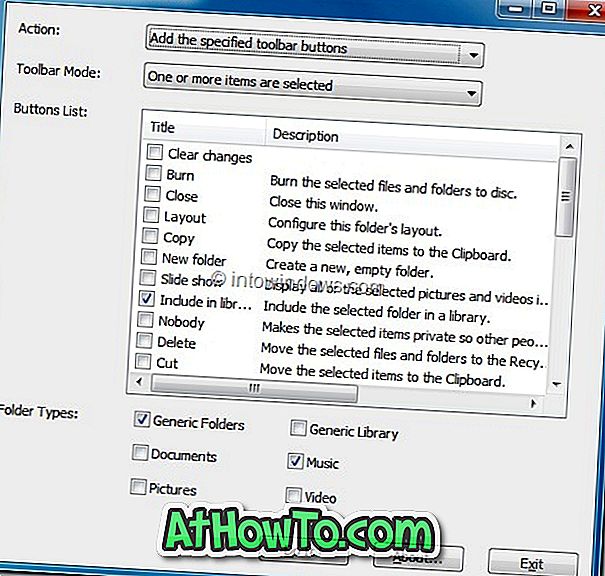
टूल आपको डिलीट, कट, सर्च, बर्न, लेआउट, लाइब्रेरी पेन, क्लोज, क्लियर चेंजेस, क्लोज, बर्न, कॉपी, स्लाइड शो, वेबसाइट पर सर्च, ऑर्गनाइज, पेस्ट, रिड्यू, प्रॉपर्टीज को हटाने, सभी को चुनने के लिए ई- मेल, प्रिंट, साथ साझा करें, विवरण फलक, नेविगेशन फलक, पूर्वावलोकन फलक, मेनू पट्टी, गुण, सिंक और पूर्ववत करें बटन टूलबार के लिए।
एक विकल्प भी उपलब्ध है जिसका उपयोग करके केवल विशिष्ट फ़ोल्डर प्रकार के लिए बटन जोड़ सकते हैं। उदाहरण के लिए, आप सिंक, ई-मेल, संपत्तियों को हटा सकते हैं और बटन को केवल चित्र फ़ोल्डर प्रकार में जोड़ सकते हैं, और प्रतिलिपि, काटें, हटा सकते हैं, नाम बदलकर दस्तावेजों के प्रकार के फ़ोल्डर में रख सकते हैं।
टूलबार में नए बटन जोड़ने के लिए, निर्दिष्ट टूलबार बटन विकल्प जोड़ें का चयन करें, बटन जोड़ें जिसे आप जोड़ना चाहते हैं, और फिर इसे बटन पर क्लिक करें। कृपया ध्यान दें कि यह उपकरण विंडोज द्वारा प्रदान किए गए डिफ़ॉल्ट बटन को नहीं हटा सकता है।
CustomExplorerToolbar एक स्टैंडअलोन टूल है। यही है, यह किसी भी स्थापना की आवश्यकता नहीं है। उपकरण विंडोज 7 के x86 और x64 दोनों संस्करणों का समर्थन करता है।
CustomExplorerToolbar डाउनलोड करें














